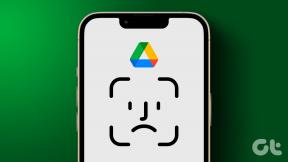Kā novērst problēmu ar App Store emblēmu, kas netiek rādīta operētājsistēmā iOS 13 un iPadOS
Miscellanea / / November 29, 2021
Man patīk zināt, ka pirms to instalēšanas man veikalā ir pieejami lietotņu atjauninājumi. Tas dod man iespēju pārbaudīt izlaiduma piezīmes, lai atrastu kādas lieliskas funkcijas, kurām pievērst uzmanību. Lai to izdarītu, es paļaujos uz App Store paziņojumu emblēmu. Taču nesen man radās problēma, kad tā neparādījās manā iPhone un iPad, kurā darbojas operētājsistēma iOS 13 un iPadOS.

Sākumā es domāju, ka App Store emblēmas neparādīšanās ir tikai vēl viena tehniska problēma — iOS 13 un iPadOS ir daudz kļūdu. Taču pēc tam, kad vairāki iOS un iPadOS atjauninājumi neatrisināja problēmu, es atradu salīdzinoši vienkāršu veidu, kā atkal parādīt App Store emblēmas brīdinājumus. Ļaujiet man pastāstīt, kas man palīdzēja, kā arī dažas citas norādes, kuras katram gadījumam izmantot.
1. Atspējot automātiskos lietotņu atjauninājumus
Manā gadījumā tas, kas neļāva parādīties App Store paziņojuma emblēmai, bija fakts, ka manā iPhone un iPad ierīcē bija iespējoti automātiskie lietotņu atjauninājumi. Lai gan tas ir loģiski, es drīzāk atteikšos no ērtībām, kad manas lietotnes tiek automātiski atjauninātas, tā vietā, lai iepriekš zinātu par neapstiprinātajiem atjauninājumiem.
Lai atspējotu automātiskos lietotņu atjauninājumus, vispirms atveriet lietotni Iestatījumi savā iPhone vai iPad. Pēc tam ritiniet uz leju un pieskarieties iTunes un App Store. Nākamajā ekrānā izslēdziet slēdzi blakus vienumam Lietotņu atjauninājumi (ja tas ir iespējots). Tam vajadzētu atkal parādīties paziņojuma emblēmai.


Diemžēl to nevar apiet — ja ir ieslēgti automātiskie lietotņu atjauninājumi, tie ir jāatspējo, lai atgūtu App Store paziņojuma emblēmu.
Arī Guiding Tech
2. Iespējot emblēmas paziņojumus
Ja nesaņemat emblēmas brīdinājumus par lietotņu atjauninājumiem pat tad, ja automātiskie lietotņu atjauninājumi ir izslēgti, ir pienācis laiks pārbaudiet paziņojumu iestatījumus lietotņu veikalam. Iespējams, jūs iepriekš esat izslēdzis šo funkciju un aizmirsis par to visu.
Sāciet, pieskaroties opcijai Paziņojumi iPhone/iPad iestatījumu lietotnē. Nākamajā ekrānā pieskarieties App Store. Ieslēdziet slēdzi blakus Emblēmas (ja ir atspējotas), un jums vajadzētu būt gatavam.


3. Meklēt atjauninājumus manuāli
Ja uz App Store ikonas nav redzama paziņojuma emblēma, tas parasti norāda, ka jūsu iPhone vai iPad nav gaidīti lietotņu atjauninājumi. Tomēr iOS 13 un iPadOS atjauninājumus meklēs tikai periodiski, piemēram, kad ierīce ir pievienota strāvas avotam. Tāpēc neuztraucieties, ja neredzat emblēmas paziņojumu, tiklīdz tiek izlaists atjauninājums.
Bet, ja vēlaties, varat arī sāciet manuālu atjauninājumu meklēšanu. Lai gan ir vairāki veidi, kā to izdarīt, ātrākā metode ietver veicot Haptic Touch žestu uz App Store ikonas un pēc tam piesitiet Atjauninājumi. Parādītajā konta ekrānā velciet uz leju, lai piespiedu kārtā meklētu jaunākus atjauninājumus. Paziņojuma emblēmai vajadzētu parādīties uzreiz.


4. Atspējot zema datu režīma režīmu
Zems datu režīms operētājsistēmās iOS 13 un iPadOS ir neticami noderīga funkcija, kas samazina datu lietojumu jūsu iPhone un iPad. Bet, ja tas ir ieslēgts, lielākā daļa vietējo lietotņu pilnībā apturēs noteiktas funkcijas. Ja App Store neizdodas parādīt emblēmas brīdinājumus, ja vien pats neveicat atjauninājumu meklēšanu, tas varētu būt iemesls. Iespējams, problēma tiks novērsta, atspējojot zemu datu režīmu.
Lai Wi-Fi savienojumam atspējotu zemu datu režīmu, lietotnē Iestatījumi pieskarieties Wi-Fi. Pēc tam pieskaroties i formas ikonai blakus savam Wi-Fi savienojumam. Nākamajā ekrānā izslēdziet slēdzi blakus zema datu režīma režīmam.


Lai mobilajam savienojumam atspējotu zemu datu režīmu, lietotnē Iestatījumi pieskarieties vienumam Cellular. Pēc tam pieskarieties pie Mobilo datu opcijas un pēc tam izslēdziet slēdzi blakus zema datu režīma režīmam.


Ņemiet vērā, ka, izslēdzot zemu datu režīmu, jūsu iPhone vai iPad patērēs vairāk datu nekā parasti.
Arī Guiding Tech
5. Iespējot mobilos datus
Ja neredzat App Store emblēmas brīdinājumus ar mobilos datus, kas ir aktīvi jūsu iPhone vai iPad, tad jums ir jāpārbauda, vai App Store ir nepieciešamās atļaujas, lai faktiski izmantotu mobilos datus.
Lai to izdarītu, lietotnē Iestatījumi pieskarieties Cellular (vai iPad mobilajiem datiem) un pēc tam pārliecinieties, vai ir ieslēgts slēdzis blakus App Store.

6. Atjauniniet iOS 13 un iPadOS
iOS 13 un iPadOS ir pārpildītas ar kļūdām. Lai gan manā gadījumā App Store emblēma, kas neuzrāda problēmu, nebija saistīta ar kļūdām vai kļūmēm, tā var būt jūsu problēma. Ja iepriekš minētie problēmu novēršanas padomi jums nepalīdzēja, apsveriet to piemērojot jaunākos atjauninājumus jūsu iPhone vai iPad.
Lai to izdarītu, atveriet lietotni Iestatījumi, pieskarieties Vispārīgi un pēc tam pieskarieties Programmatūras atjaunināšana. Ja sarakstā ir kāds atjauninājums, pieskarieties vienumam Instalēt tūlīt.

7. Restartējiet iPhone/iPad
Vēl viens noderīgs veids, kā novērst nelielas tehniskas problēmas, kas saistītas ar App Store, ir restartēt savu iPhone vai iPad.
iPhone un iPad tālruņos ar Sejas ID funkcionalitāte, īslaicīgi turiet nospiestu gan barošanas, gan skaļuma palielināšanas vai skaļuma samazināšanas pogas. Parādītajā uzvednē Slide to Power Off velciet pāri, lai izslēgtu ierīci.

Ierīcēs, kas atbalsta Touch ID funkcionalitāti, vienkārši turiet nospiestu barošanas pogu, lai atvērtu uzvedni Slide to Power Off.
Kad jūsu iPhone vai iPad ir izslēgts, nospiediet un turiet barošanas pogu, lai to atkal ieslēgtu.
Arī Guiding Tech
Goda zīme
iOS un iPadOS lietotnēm tiek veikti ātri atjaunināšanas cikli, un tās bieži saņem galvenās funkcijas un uzlabojumus. Tāpēc pirms iecienītāko lietotņu instalēšanas ir svarīgi zināt, ka jūsu iecienītākajām lietotnēm ir gaidīti atjauninājumi. Tādā veidā jūs nepalaidīsit garām jaunākos papildinājumus.
Visticamāk, ka App Store emblēmas problēmas vaininieks ir automātiskie atjauninājumi, taču arī jebkuram citam labojumam vajadzētu palīdzēt novērst problēmu. Bet, ja zināt citus problēmu novēršanas padomus, ierakstiet komentāru tālāk un dariet mums to zināmu.
Nākamais: Vai jūsu iPhone vai iPad ir instalēts pārāk daudz lietotņu? Šeit ir norādīti labākie veidi, kā dzēst lietotnes un atgūt vērtīgu krātuvi.